Kako vidjeti veličinu (rezoluciju) slike na iPhoneu

Svaka digitalna slika pohranjena na vašem iPhoneu ima određenu rezoluciju, određenu brojem piksela na slici.

Svaka digitalna slika pohranjena na vašem iPhoneu ima određenu rezoluciju, određenu brojem piksela na slici. Pojednostavljeno rečeno, što više piksela slika ima, to će pohraniti više detalja, ili grubo rečeno, veća je rezolucija.
Ako imate iOS 15 ili noviji, evo kako možete vidjeti veličinu (razlučivost) slike (u pikselima) u aplikaciji Fotografije na vašem iPhoneu.
Pogledajte veličine slika na iPhoneu
Prvo otvorite aplikaciju Fotografije na svom iPhoneu. Pronađite album koji sadrži sliku čije metapodatke želite ispitati. U prikazu minijatura dodirnite fotografiju za koju želite pronaći razlučivost.
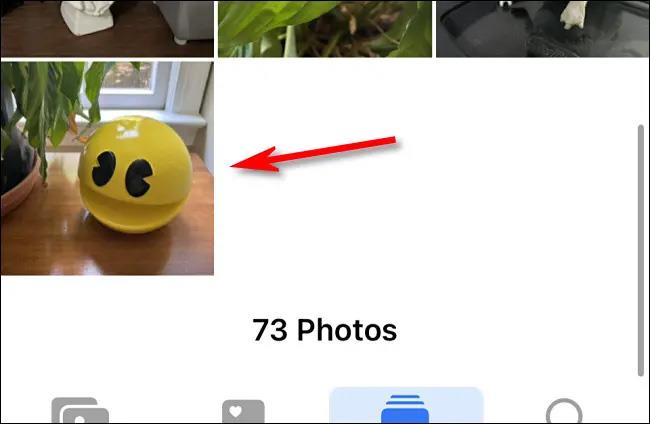
U prikazu detalja fotografije dodirnite gumb "Informacije" koji se nalazi na alatnoj traci pri dnu zaslona (izgleda kao malo slovo "i" u krugu).
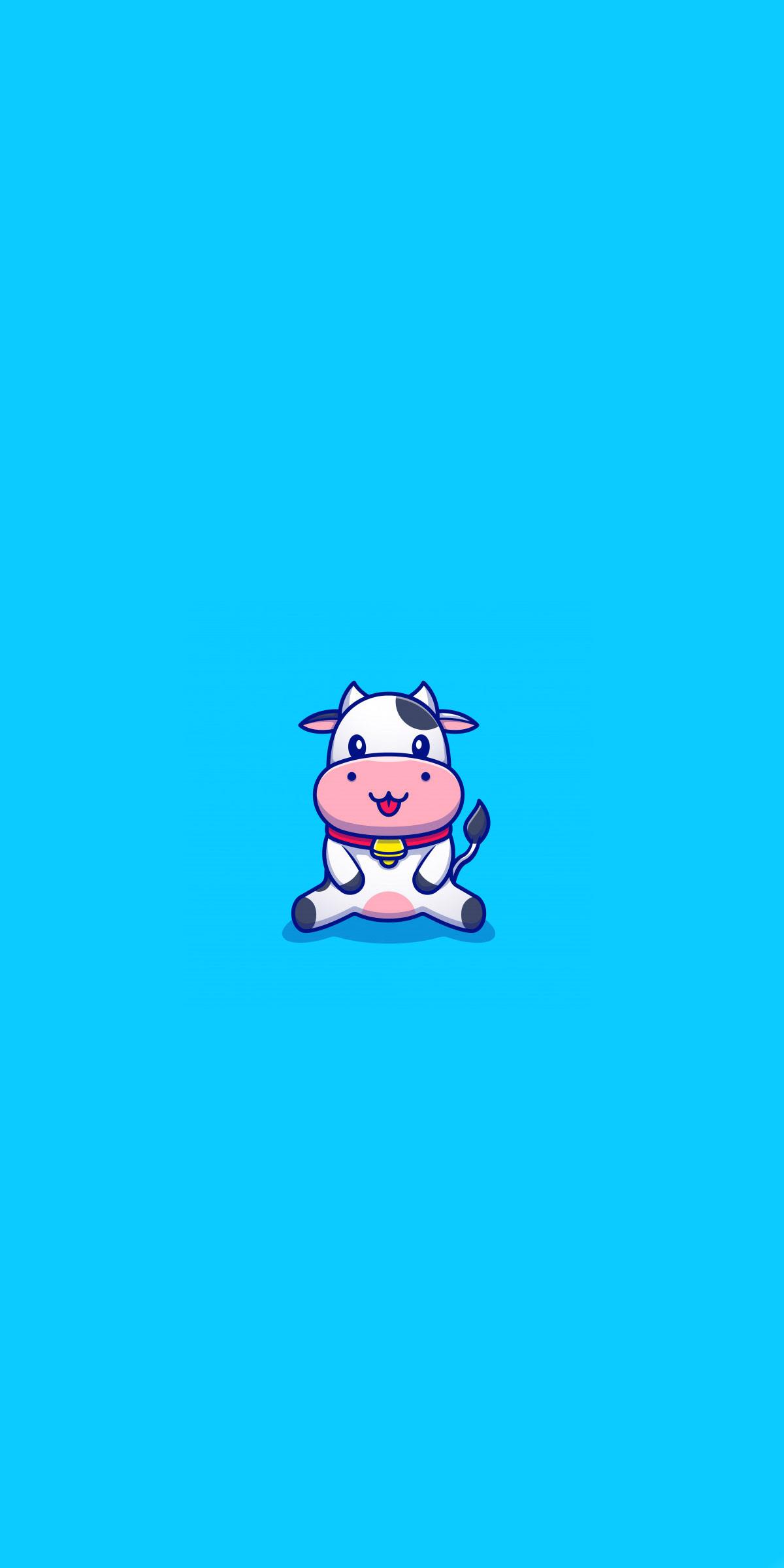
Nakon što dodirnete gumb Informacije, vidjet ćete mali tekstni okvir koji se pojavljuje na dnu zaslona koji uključuje metapodatke slike. Možete vidjeti rezoluciju slike i veličinu slike u drugom retku, kao što su "12 MP" i "4032 x 3024" u primjeru u nastavku.
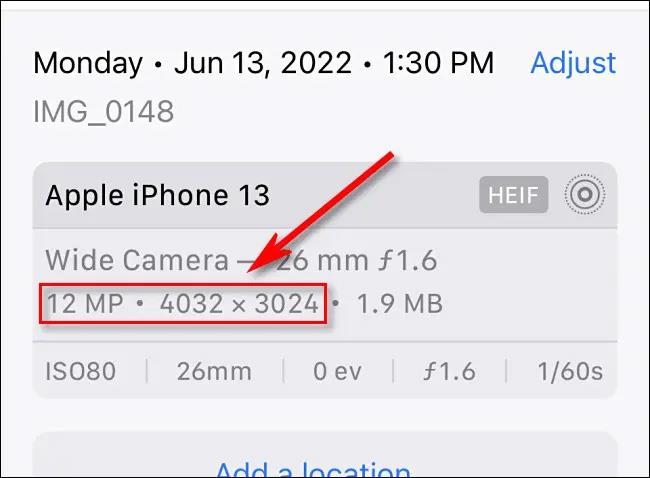
U ovom slučaju, "12 MP" znači 12 megapiksela, približan broj piksela u slici, a "4032 x 3024" znači da je slika 4032 piksela široka x 3024 piksela visoka.
Da biste zatvorili okvir s informacijama o metapodacima slike, ponovno dodirnite gumb Informacije. Ovo se može ponoviti s bilo kojom drugom slikom u biblioteci fotografija za koju želite pronaći određenu razlučivost i veličinu piksela.
Nadamo se da će vam ovaj mali trik biti od koristi!
Provjera zvuka je mala, ali vrlo korisna značajka na iPhone telefonima.
Aplikacija Fotografije na iPhoneu ima značajku uspomena koja stvara zbirke fotografija i videozapisa s glazbom poput filma.
Apple Music iznimno je narastao otkako je prvi put lansiran 2015. Do danas je to druga najveća svjetska platforma za streaming glazbe koja se plaća nakon Spotifyja. Osim glazbenih albuma, Apple Music također je dom tisućama glazbenih videa, 24/7 radio postaja i mnogih drugih usluga.
Ako želite pozadinsku glazbu u svojim videozapisima, ili točnije, snimite pjesmu koja svira kao pozadinsku glazbu za video, postoji izuzetno jednostavno rješenje.
Iako iPhone uključuje ugrađenu aplikaciju Vrijeme, ponekad ne pruža dovoljno detaljnih podataka. Ako želite nešto dodati, postoji mnogo opcija u App Storeu.
Osim dijeljenja fotografija iz albuma, korisnici mogu dodavati fotografije u zajedničke albume na iPhoneu. Možete automatski dodavati fotografije u dijeljene albume bez ponovnog rada iz albuma.
Postoje dva brža i jednostavnija načina za postavljanje odbrojavanja/tajmera na vašem Apple uređaju.
App Store sadrži tisuće sjajnih aplikacija koje još niste isprobali. Uobičajeni pojmovi za pretraživanje možda neće biti korisni ako želite otkriti jedinstvene aplikacije, a nije zabavno upustiti se u beskrajno listanje s nasumičnim ključnim riječima.
Blur Video je aplikacija koja zamućuje scene ili bilo koji sadržaj koji želite na svom telefonu kako biste nam pomogli da dobijemo sliku koja nam se sviđa.
Ovaj članak će vas uputiti kako instalirati Google Chrome kao zadani preglednik na iOS 14.









